この記事では、Windows11で、古いNASやネットワーク機器に接続するために必要な「SMB1.0」を、誰でも簡単に有効化する手順を解説します。
「古いNASに接続しようとしたらエラーが表示されてアクセスできなくなった!」
「スキャナーの共有フォルダーが開けない…」
そんな、深刻なトラブルでお困りではありませんか?
情報システム担当の私も、「昨日まで使えていた、NASに急に繋がらなくなった!」という緊急の問い合わせを受け、原因がこの「SMB1.0」の無効化にあった、という経験が何度もあります。
ただし、このSMB1.0の有効化は、セキュリティリスクと隣り合わせです。
この記事では、SMB1.0を有効化する危険性と、安全にSMB1.0を有効化する方法、その後の確認・対処法までをわかりやすく解説します。ぜひ最後までご覧ください。
【最重要】SMB1.0を有効化する前に知るべきセキュリティリスク
具体的な手順の前に、この記事で最も重要なことをお伝えします。
それはSMB1.0は有効化した瞬間からセキュリティリスクが高まるという事です。
SMB1.0がWindowsの既定で無効になっている理由
SMB1.0は、1990年代に開発された非常に古いプロトコル(通信手段)であり、既知の深刻な脆弱性が存在するからです。
過去には、この脆弱性を悪用したランサムウェア「WannaCry」などが世界中で猛威を振るい、大きな被害をもたらしました。
また、MicrosoftもSMB1.0を非推奨としているため、この脆弱性は今後修正されることはありません。
そのため、SMB1.0を有効にすることは、PCを、鍵のかからない家のように、無防備な状態に晒すことを意味します。
SMB1.0が既定でインストールされない理由はMicrosoft公式サイトでも詳しくまとめられています。
SMB1.0を使用する場合に行うべき対策と安全な代替案
もし、どうしてもSMB1.0を有効にする必要がある場合は、リスクを最小限に抑えるため、以下の対策を必ず実行してください。
- ファイアウォールを必ず有効にする
Windows Defender ファイアウォールや、お使いのセキュリティソフトのファイアウォール機能が有効になっていることを、必ず確認してください。
これは外部からの不正アクセスを防ぐための最低限の防壁となります。
また、Microsoft 公式サポートではSMB1.0の通信が外部に流出しないよう設定する方法を公開しています。 - 信頼できるネットワークでのみ使用する
自宅や会社の、管理された安全なネットワーク内でのみ有効にしてください。
不特定多数が利用する公衆無線LAN(フリーWi-Fi)などでは、絶対にSMB1.0を有効にしてはいけません。 - 必要な時だけSMB1.0を有効にし、すぐに無効化する
古いNASへのアクセスが終わったら、すぐにこの記事の手順でSMB1.0を無効に戻してください。
常時有効にしておくのは非常に危険です。
また、可能であれば、以下のような、より安全な代替案を検討することを強くおすすめします。
- 代替案1:NASや複合機のファームウェアをアップデートし、新しい規格(SMB2.0以上)に対応させる。
- 代替案2:古い機器の利用をあきらめ、SMB2.0以上に対応した新しい機器へ買い替える。
Windows11でSMB1.0/CIFS ファイル共有を有効化する方法
Windows11でSMB1.0/CIFS ファイル共有を有効化する手順は次のとおりです。
- コントロールパネルを開く
「スタート」メニューで「コントロールパネル」を検索し、起動します。 - Windowsの機能を変更する
「プログラム」→「プログラムと機能」→「Windowsの機能の有効化または無効化」をクリックします。 - SMB1.0を有効化する
リストの中から「SMB1.0/CIFSファイル共有のサポート」を見つけ、チェックを入れてOKをクリックします。 - 再起動する
変更を適用した後、PCを再起動してください。
ここからは、SMB1.0を有効にする手順を、実際の画面を使いながらわかりやすく解説していきます。
まずは以下の手順でコントロールパネルを開いてください。
- 「
Windowsキー+R」で「ファイル名を指定して実行」を開きます。 - 「control」と入力して
Enterを押します。
コントロールパネルの中にある「プログラム」をクリックしてください。
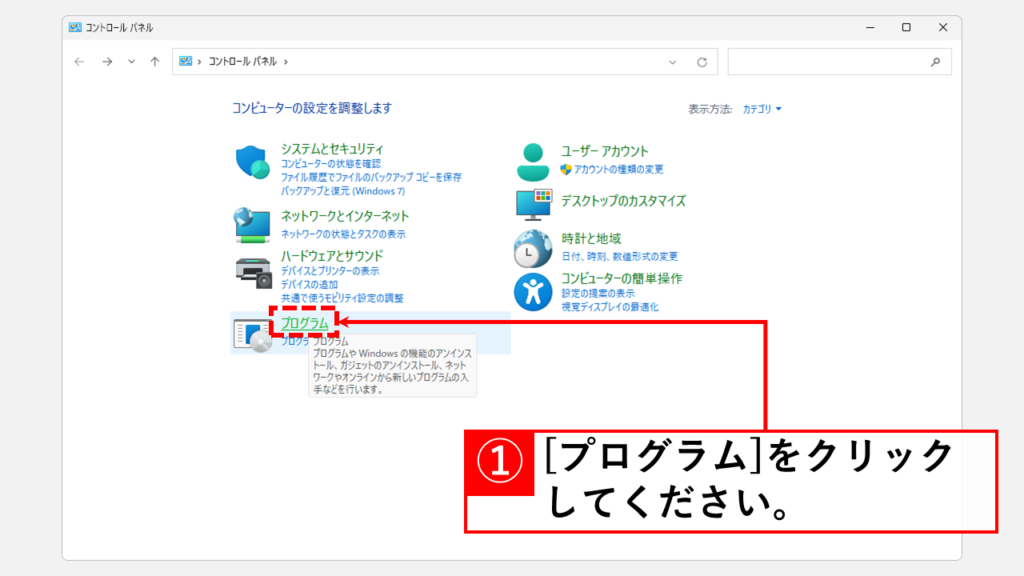
次に、「プログラムと機能」をクリックしてください。
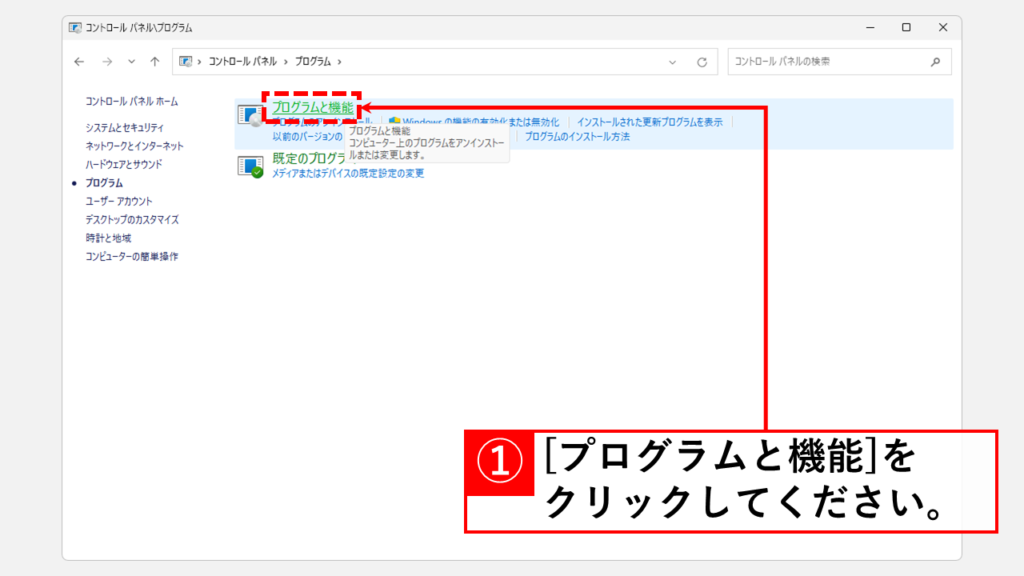
「プログラムと機能」をクリックすると、「プログラムのアンインストールまたは変更」と書かれた画面に移動します。
左側にある「Windowsの機能の有効化または無効化」をクリックしてください。
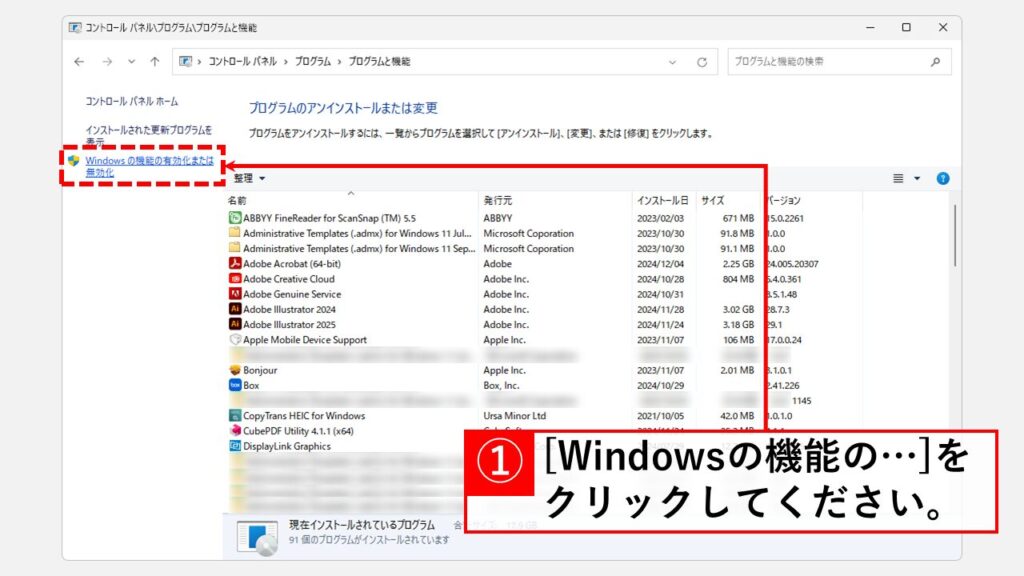
「Windowsの機能の有効化または無効化」をクリックすると、「Windowsの機能の有効化または無効化」と大きく書かれた「Windowsの機能」画面が表示されます。
その中にある「SMB 1.0/CIFS ファイル共有のサポート」にチェックを入れて、右下の「OK」ボタンをクリックしてください。
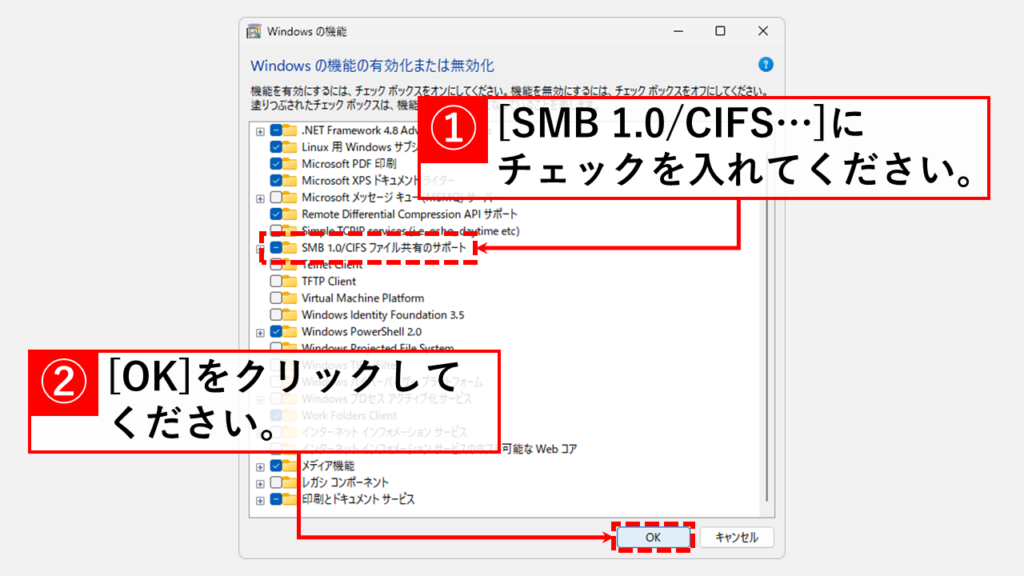
「OK」ボタンをクリックすると、「SMB 1.0/CIFS ファイル共有のサポート」の有効化(インストール)が開始します。
画面に「必要な変更が完了しました。」と表示されれば完了です。最後に「今すぐ再起動(N)」ボタンをクリックしてPCを再起動してください。
再起動後、古いデバイスやシステムとの通信が可能になり、ネットワーク上に古いNASやデバイスが表示されるようになります。
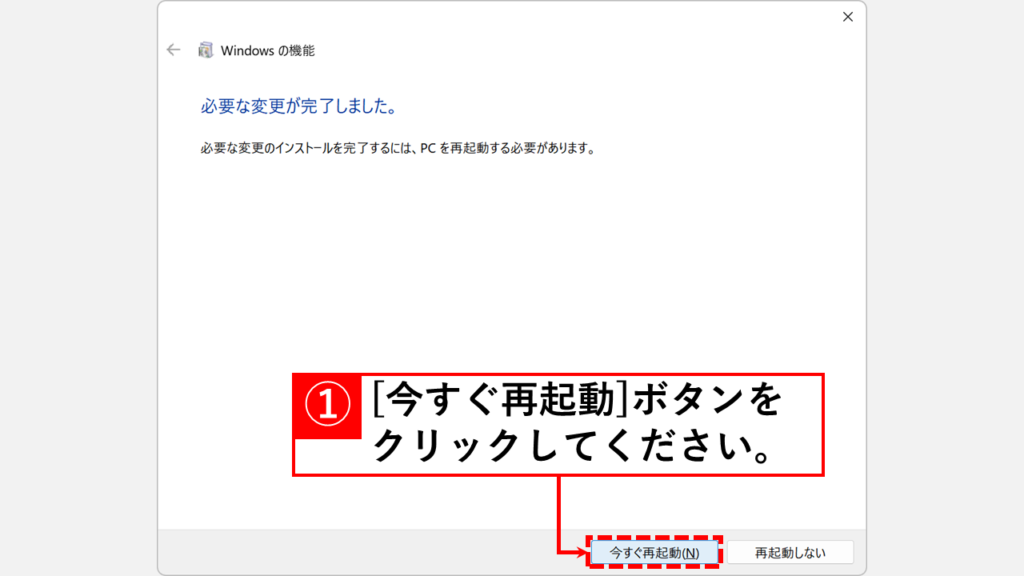
PowerShellコマンドでSMB1.0/CIFSファイル共有を有効化する方法(上級者向け)
SMB1.0はPowerShellを使って有効化することも可能です。
PowerShellを管理者権限で開き、以下のコマンドを実行してください。
Enable-WindowsOptionalFeature -Online -FeatureName SMB1Protocol -NoRestartコマンド実行後、「操作が正常に完了しました」と表示されれば成功です。
反対に、SMB1.0を無効化するには、PowerShellを管理者権限で開き、以下のコマンドを実行してください。
Disable-WindowsOptionalFeature -Online -FeatureName SMB1Protocol -NoRestart実行後に、コマンドの変更を反映するため、PCを再起動してください。
SMB1.0/CIFSファイル共有が有効になったか確認する方法
SMB1.0が正しく有効化されたかを確認するには、Windows PowerShellを管理者権限で開き以下のコマンドを実行してください。
Get-WindowsOptionalFeature -Online -FeatureName SMB1Protocolコマンド実行結果で「State」がEnabledと表示されていれば、SMB1.0が正常に有効化されています。
無効の場合は「State」がDisabledと表示されます。
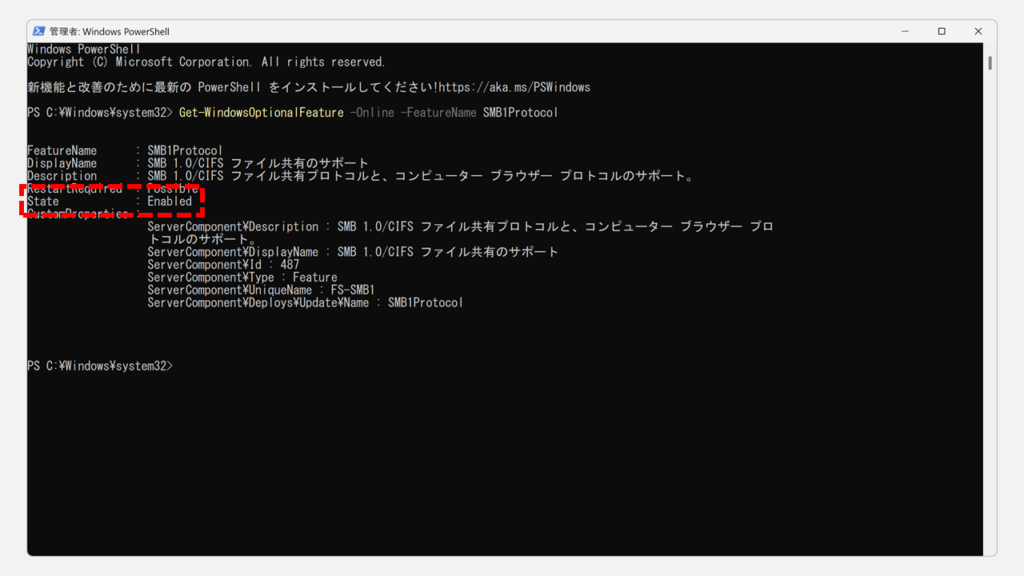
SMB 1.0/CIFS ファイル共有が有効にならない場合の対処法
「Windowsの機能」でSMB1.0を有効にしたにもかかわらず、PowerShellでの確認でDisabledのまま、といった場合は、以下の対処法を試してみてください。
PCを必ず再起動する
SMB1.0の有効化・無効化の設定は、PCを再起動しないと、システムに完全に適用されない場合があります。
まずはPCを再起動し、再度確認してください。
Windows Updateを実行する
OSのバグ修正やデバイスドライバーの更新はWindows Updateを通じて配信されるため、適用することで問題が解消されるケースは少なくありません。
「時間がかかるし面倒…」と感じるかもしれませんが、システムの根本的な問題を解決し、安定性を確保するためには不可欠な手順です。
Windows Update後は、再起動を促すメッセージが表示されていない場合でも、PCを再起動しておいてください。
システムファイルチェッカー(sfc/DISM)を実行する
PCの再起動とWindows Update後もSMB1.0が有効にならない場合、システムファイルチェッカー(sfc /scannow)と展開イメージのサービスと管理(DISM)コマンドを実行して問題が解決するか試してみてください。
システムファイルチェッカー(sfc /scannow)とは、Windows のシステムファイルに破損や改ざんがないかチェックし、問題があれば修復を試みるツールです。
展開イメージのサービスと管理(DISM)とは、Windows イメージ(Windowsのインストールに使用されるファイル)を修復したり、変更したりするためのツールです。
sfc /scannow で修復できない問題に対処できる場合があります。
sfc / scannowとDISMコマンドでWindowsを修復する方法は、以下の記事でわかりやすく解説しています。
是非ご覧ください。
Windows11でSMB1.0/CIFSファイル共有を有効化する方法に関するよくある質問と答え
Windows11でSMB1.0/CIFSファイル共有を有効化する方法に関するよくある質問と答えをまとめました。
最後までご覧いただき、ありがとうございました。
記事の内容は独自検証に基づくものであり、MicrosoftやAdobeなど各ベンダーの公式見解ではありません。
環境によって結果が異なる場合がありますので、参考のうえご利用ください。
誤りのご指摘・追記のご要望・記事のご感想は、記事のコメント欄またはこちらのお問い合わせフォームからお寄せください。個人の方向けには、トラブルの切り分けや設定アドバイスも実施します。
※Microsoft、Windows、Adobe、Acrobat、Creative Cloud、Google Chromeほか記載の製品名・サービス名は各社の商標または登録商標です。






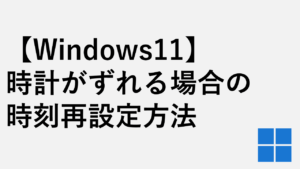


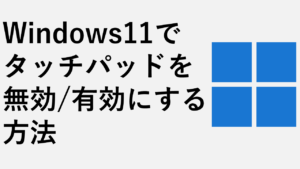
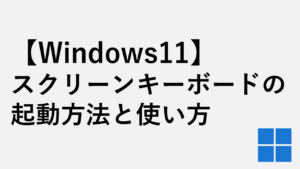
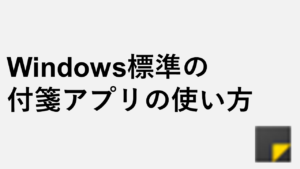
コメント